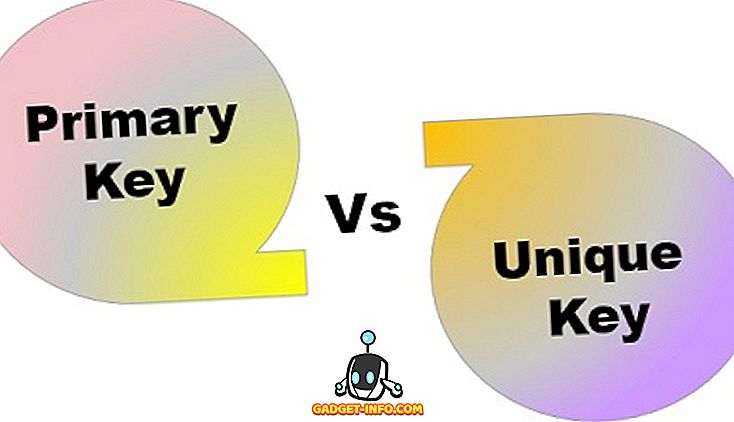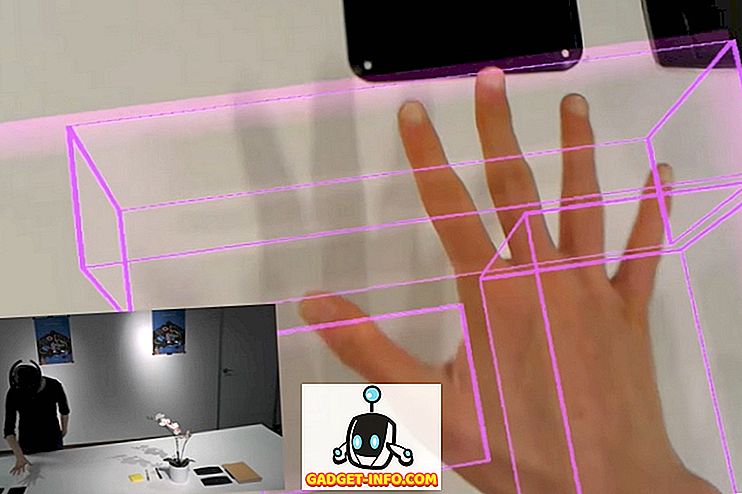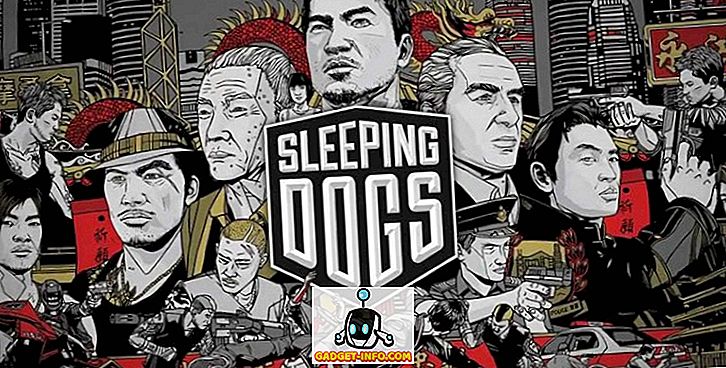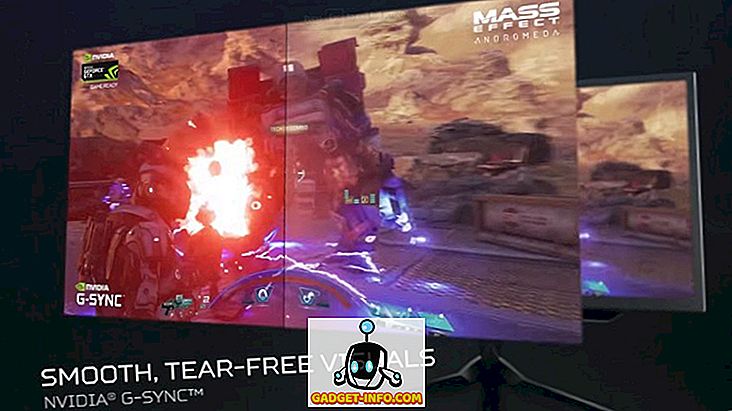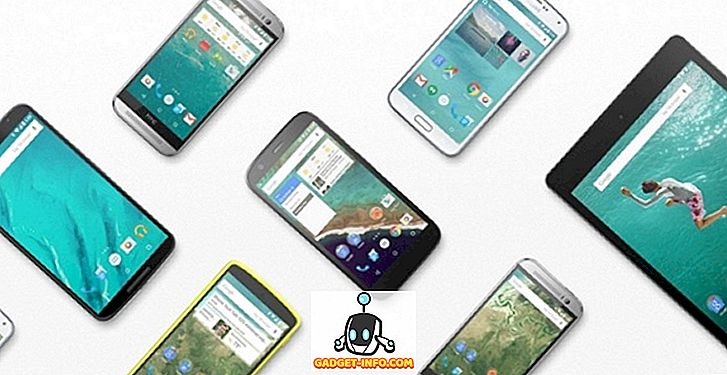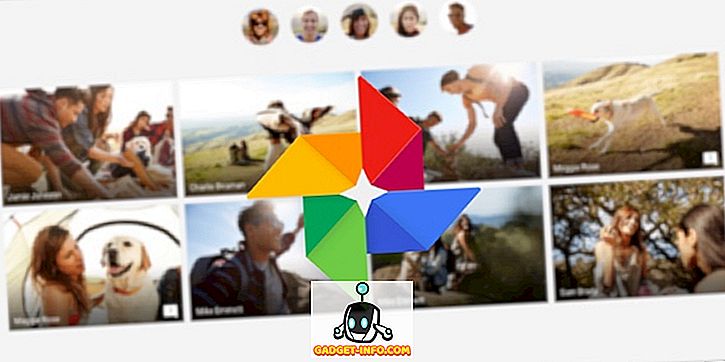هل لاحظت أن المقالات حول محاكيات نظام التشغيل Linux عادة ما تقول شيئًا مثل "المحطة ليست مخيفة"؟ حسنا ، انهم ليسوا على خطأ. المحاكي المطرافي هو مجرد تطبيق ؛ لا يوجد شيء "مخيف" بطبيعته حول هذا الأمر (الأوامر التي تشغلها قد تكون خطرة). وبما أنه تطبيق مثل أي تطبيق آخر - على سبيل المثال ، مشغل موسيقى أو تطبيق مراسلة - يمكنك استبداله بسهولة.
وكما تعلم ، فإن كلمة "محطة" تستخدم للإشارة إلى الأجهزة الفعلية الفعلية. كان لديهم لوحة مفاتيح وشاشة ، ومكنوا الناس من التفاعل مع أجهزة الكمبيوتر المركزية. في هذه الأيام ، تكون محاكياتنا الطرفية مجرد برمجيات ، ولكننا غالباً ما نستخدم نفس الكلمة - الطرفية - بالنسبة لهم.

في حين أن معظم الناس سيكونون سعداء بالمحطة الافتراضية التي يوفرها توزيع Linux الخاص بهم ، قد يرغب البعض في تبديل الأمور. إذا كنت تشعرين بالمغامرة ، فإليك أفضل 15 مضاهاة لمحطات لينكس قادرة تمامًا على استبدال جهازك الحالي:
1. ألتو
رائع إذا كنت تريد: محطة منسدلة بها العديد من خيارات إدارة علامات التبويب

يمكن لـ AltYo فتح التطبيقات تلقائيًا في علامات تبويب جديدة بمجرد تشغيلها ، أو حتى جعلها تعمل تلقائيًا مع سطح مكتب Linux. سيكون من دواعي سرور المبتدئين أن يسمعوا أن AltYo يحتوي على مربع حوار إعدادات غير معقدة ، لذلك ليس لديهم لتحرير أي ملفات التكوين. وبالعكس ، يمكن لأولئك الذين يرغبون في التلاعب خلف الكواليس تخصيص AltYo مع CSS.
موقع الكتروني
2. كيتي
عظيم إذا كنت تريد: محطة حديثة الأمثل للسرعة

يمكنك فتح عدة حالات من Kitty وتنظيمها بشكل أنيق في حاوية واحدة. يتم دعم العديد من تخطيطات التجانب ، ويمكنك حتى حفظ التخطيط (مع جميع التطبيقات والأوامر قيد التشغيل) كجلسة وتحميلها في أي وقت.
موقع الكتروني
3. Extraterm
عظيم إذا كنت تريد: خيارات متقدمة لإدارة إخراج الأمر


موقع الكتروني
4. Urxvt
عظيم إذا كنت تريد: القابلية للتوسعة والسرعة

يدعم Urxvt أيضًا ارتفاع الخط المخصص وتباعد الأحرف للحصول على إمكانية قراءة أفضل. يمكنك استخدام urxvt في وضع الخادم العميل ، حيث يعمل كخلفية عملية (الخادم) لتوفير الذاكرة وفتح نوافذ urxvt الجديدة (العملاء) أسرع بكثير.
إذا كانت لغة Perl هي لغة البرمجة المفضلة لديك ، فقد يكون urxvt هو محاكي لينكس الخاص بك. هناك عدد غير قليل من ملحقات Perl لـ uxrvt التي يمكنك تمكينها لتقديم ميزات مثل علامات التبويب ، وعناوين URL القابلة للنقر ، وإدارة الحافظة. بالطبع ، يمكنك تجربة توزيع كتابة الإضافة المخصصة.
موقع الكتروني
5. Xfce الطرفية
عظيم إذا كنت تريد: محطة المبتدئين ودية مع وضع القائمة المنسدلة اختياري

يمكنك سحب وإسقاط ملف من مدير الملفات إلى Xfce Terminal وجعله يعرض المسار الكامل للملف. يمكن أن تكون خلفية النافذة الطرفية شفافة ، ويمكنك استخدام Xfce Terminal في وضع Compact Mode ، الذي يخفي حدود النوافذ ، والزخارف ، وأشرطة الأدوات.
أفضل ما في الأمر هو وضع القائمة المنسدلة الاختيارية التي تجعل Xfce Terminal تعمل مثل المحطات الأخرى المنسدلة الشائعة (Guake أو Tilda ، الموجودة في هذه القائمة). تأكد من قراءة الوثائق الرسمية لضمان إعداد الوضع المنسدل بشكل صحيح.
موقع الكتروني
6. Konsole
رائع إذا كنت تريد: تخصيص متقدم من خلال مربعات حوار واضحة

لنبدأ بإنشاء ملف تعريف. يتيح لك Konsole التبديل بين الملفات الشخصية ، أو حتى تشغيل ملفات تعريف متعددة في وقت واحد ، في علامات تبويب مختلفة. يحتوي كل ملف شخصي على إعدادات المظهر والسلوك الخاصة به ، ويمكنك تحميل قذائف مختلفة في ملفات تعريف Konsole منفصلة. يمكن للملف الشخصي تشغيل الأوامر والتطبيقات المخصصة تلقائيًا عند تنشيطها.
بمجرد الانتهاء من إعداد ملفات التعريف ، يمكنك الغوص في إدارة علامات التبويب. يعرض خيار "عرض تقسيم" محتويات عدة علامات تبويب في نفس الوقت. لنقل علامات التبويب بين نوافذ Konsole ، ما عليك سوى استخدام خيار Clone Tab ، أو فصل علامة تبويب لفتحها في نافذة جديدة.

موقع الكتروني
7. محطة جنوم
عظيم إذا كنت تريد: الاستقرار في واجهة مألوفة

بما أن Gnome Terminal تعتمد على مكتبة VTE ، فإن مجموعة ميزاتها متطابقة تقريبًا مع مطاريف Linux الأخرى التي تشترك في نفس الواجهة الخلفية. لذلك ، لا يجب أن تجده مربكًا للغاية إذا كنت تقوم بالتبديل من محطة MATE أو محطة Pantheon (نظام التشغيل الأولي).
موقع الكتروني
8. المصطلحات
عظيم إذا كنت تريد: معاينات الملف العملي في المحطة

إذا كنت تعمل في كثير من الأحيان مع نوافذ طرفية متعددة ، يمكن أن تساعدك المصطلحات في تنظيمها عن طريق تقسيم النافذة إلى أجزاء . يمكن أن يحتوي كل جزء على علامات تبويب متعددة يمكنك تغيير حجمها حسب الرغبة. بهذه الطريقة يمكنك الجمع بين عدة نوافذ في واحد. هناك طريقة أخرى للتحكم في المصطلحات هي Switch Taber. فهو يعرض جميع نوافذ المطاريف في الشبكة ، مما يسمح لك بالتبديل السريع من خلالها للعثور على النافذة التي تحتاج إليها.
موقع الكتروني
9. QTerminal
عظيم إذا كنت تريد: محطة إسقاط مع دعم لتعدد الإرسال

بفضل ميزات Multiplexer ، يمكن أن تعرض QTerminal مثيلات مضاهاة طرفي متعددة في إطار واحد. يمكنك أيضًا تقسيم نافذة التطبيق QTerminal عموديًا أو أفقيًا ، والتبديل بسهولة بين علامات التبويب المفتوحة والنوافذ.
موقع الكتروني
10. النمل الأبيض
رائع إذا كنت تريد: سير عمل شبيه بـ Vim يعتمد بشكل كبير على اختصارات لوحة المفاتيح

لكن هذا ليس كل شيء! يمكن أن يعمل النمل الأبيض في وضعين: الإدراج والاختيار ، كل منهما يحتوي على مجموعة اختصارات لوحة المفاتيح الخاصة به. صممت جميعها لجعلك أكثر إنتاجية دون الحاجة للوصول إلى الماوس. هذا هو السبب في أن النمل الأبيض هو مناسب تمامًا لسير العمل غير المجهد في مديري النوافذ.
موقع الكتروني
ملاحظة: هناك محاكي آخر لمحطة لينكس يسمى Termit. على الرغم من أن الاسم مشابه في الاسم ، إلا أنه لا يحتوي على نفس النهج مثل النمل الأبيض.
11. Mmterm
رائع إذا كنت تريد: دعم للعديد من اللغات والتشفيرات

تتيح الميزات الخاصة للكتابة الرأسية والشخصيات المزدوجة العرض والدمج استخدام نصوص الشرق آسيوية والتايلاندية والفيتنامية. علاوة على ذلك ، يدعم Mlterm العديد من خوادم طريقة الإدخال X ، ويمكنه اكتشاف التشفير اللازم لإدخالك تلقائيًا.
موقع الكتروني
12. كول ريترو المدى
عظيم إذا كنت تريد: حنين العين الحنين إلى الماضي

Cool Retro Term يأتي مع العديد من أنظمة الألوان والتأثيرات مثل خفقان الشاشة وخطوط المسح الضوئي. على الرغم من أن هدفه الأساسي يبدو مجرد حلوى للعين ، إلا أنه لا يزال بإمكانك استخدام Cool Retro Term مثل أي محاكي طرف آخر.
موقع الكتروني
13. روكسترم
كبيرة إذا كنت تريد: بديل أخف بعد ميزة لـ Gnome Terminal

وبصرف النظر عن ذلك ، ROXTerm لديه قائمة منبثقة العملية التي تمكنك من إخفاء شريط القائمة وزيادة مساحة الشاشة. علاوة على ذلك ، يمكن أن يتعرف ROXTerm على مسارات الملفات وأسماء مضيف SSH وعناوين البريد الإلكتروني وعناوين URL على الويب. يمكنك إما النقر عليها لفتح / الوصول إلى الوجهة ، أو الضغط على Ctrl وسحب الرابط إلى تطبيق آخر.
عند التحدث عن السحب ، من الممكن أيضًا سحب وإفلات النص والملفات في نافذة تطبيق ROXTerm. يتم لصق النص في المحطة ، بينما تظهر الملفات كمسار يمكنك التلاعب به أكثر.
موقع الكتروني
14. تيلدا
عظيم إذا كنت تريد: محطة المنسدلة مع كمية لائقة من الخيارات

تجعل اختصارات لوحة المفاتيح سهولة التنقل في علامة التبويب ، وللتأكد من عدم تفويت أي شيء من إخراج الأمر ، يمكنك تمكين التمرير غير المحدود. أخيرًا وليس آخرًا ، لدى Tilda شريط بحث يمكنك سحبه في أي وقت باستخدام اختصار لوحة المفاتيح. يمكن أن يكون الاستعلام حساسًا لحالة الأحرف ، ويمكنك أيضًا استخدام التعبيرات العادية.
موقع الكتروني
15. Terminix
عظيم إذا كنت تريد: محطة خفيفة الوزن مع تخطيطات نافذة مختلفة

بشكل اختياري ، يمكن تشغيل Terminix كمطراف منسدل - قم بتكوين هذا في مربع الحوار Preferences> Quake. هناك أيضًا خيار تشغيل إشعارات سطح المكتب للعمليات المكتملة.

موقع الكتروني
أفضل المحاكيات الطرفية لينكس!
على الرغم من أن هذه القائمة طويلة بالفعل ، فهناك المزيد من المحاكيات الطرفية لنظام لينكس. بعض التمسك بالأساسيات والرياضة النهج التقليدي. آخرون ، مثل مشروع (Cyborg Terminal Terminal) الذي تم إيقافه ، يذهبون إلى شيء مختلف تمامًا وغير متوقع.
وكما هو الحال دائمًا ، يكون الاختيار متروكًا لك ، لذا اختر مطرافًا يناسب مستوى خبرتك. مع العديد من المحاكيات الطرفية التي تسعى إلى أن تكون أكثر سهولة في الاستخدام وأسهل في التخصيص ، حتى المبتدئين في Linux لا يجب أن يواجهوا مشكلة في اختيار - واستخدام - واحد.
ما الذي تبحث عنه في محاكي طرفي؟ أي واحد هو المفضل لديك؟ هل يمكنك أن توصي ببعض المحاكيات الطرفية الأخرى لنظام لينكس؟ اسمحوا لنا أن نعرف في التعليقات!
اعتمادات الصورة: DEC VT100 Terminal by Wolfgang Stief عبر Flickr؛ مصدر الصورة المميز.